Halo Pebisnis
Kali ini akan dibagikan panduan untuk cara membaca Laporan Arus Kas atau Cashflow pada sistem Beeaccounting.
Untuk saat ini laporan akuntansi arus kas diambil dari jurnal-jurnal yang didalamnya terdapat akun kas dalam 1 periode,
A. Ilustrasi Jurnal
Contoh ilustrasi jurnal sebagai berikut,
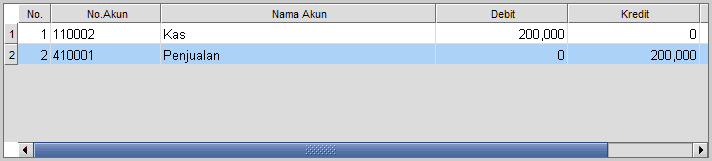
Gambar 1. Jurnal penjualan
Dari jurnal diatas kita ambil detail jurnal yang bukan akun kas, sehingga akun yang masuk perhitungan adalah akun penjualannya saja
B. Struktur laporan arus kas
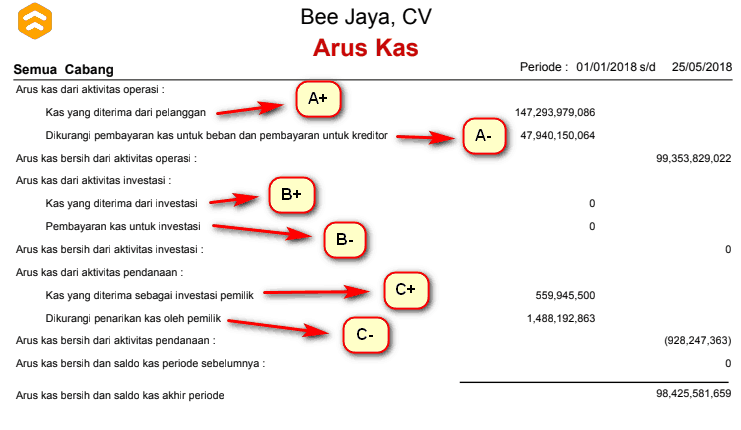
Gambar 2. Struktur Laporan Arus kas
Berikut Penjelasan Struktur laporan arus kas
Singaktnya
Variable A+ dan A- digunakan untuk klasifikasi akun selain Ivenstasi Jangka Panjang dan Modal.
Variable B+ dan B- digunakan hanya untuk Klasifikasi akun Ivenstasi Jangka Panjang,
sedangkan Variable C+ dan C- digunakan hanya untuk Klasifikasi Akun Modal
Demikian panduan cara Baca laporan arus kas


